Um tutorial: Como baixar músicas para o Samsung S8?
Desde o seu lançamento em março de 2017, o smartphone Samsung S8 definitivamente conquistou o coração e os olhos de muitos. Era um dispositivo Android com uma tela sensível ao toque de 5.8 polegadas com uma tela de 1440 por 2960 pixels. Em seu lançamento inicial, o preço era de 724.99 USD.
Por causa dos recursos adicionais que foram incorporados ao Samsung S8, não há dúvida de que muitos usuários decidiram mudar para ele dos atuais. O que é ainda mais apelativo neste smartphone é a sua capacidade de suportar ficheiros em vários formatos diferentes. Tendo um enorme armazenamento interno de 64 GB que ainda pode ser expandido até 256 GB com um cartão micoSD, você certamente será capaz de salvar todos os Spotify músicas que você ama.
Não se preocupe. Se você tem um Samsung S8 e está ansioso para descobrir como baixar músicas para Samsung S8, este artigo foi criado para te ajudar. Você aprenderá os guias detalhados para fazer isso ao verificar o conteúdo desta postagem.
Conteúdo do Artigo Parte 1. Baixe músicas para o Samsung S8 com Spotify Premium Parte 2. Baixe músicas para o Samsung S8 sem Spotify Premium Parte 3. Resumo
Parte 1. Baixe músicas para o Samsung S8 com Spotify Premium
Samsung fez parceria com Spotify como seu parceiro musical oficial, em um acordo que incluirá o aplicativo de streaming de música pré-instalado nas TVs da Samsung e Samsung telefone, e integrações adicionais de plataforma cruzada envolvendo a gama mais ampla de produtos da Samsung.
Spotify é uma ótima plataforma de streaming de música que vem oferecendo serviços incríveis para seus usuários ao longo dos anos. Com as vantagens que oferece, o número de seus assinantes continua aumentando de tempos em tempos. Atualmente, oferece vários níveis de assinatura paga e uma versão gratuita (com recursos limitados). Ser um de seus assinantes certamente irá beneficiá-lo, pois um dos SpotifyO recurso exclusivo para proprietários de contas premium é poder baixar músicas e play Spotify em off-line modo.
Como você leu no cabeçalho desta seção, é aqui que você aprenderá como baixar músicas para Samsung S8 se você for um Premium Spotify usuário da conta. Se você possui uma conta gratuita, passar para a próxima seção o ajudará a identificar a melhor maneira de baixar músicas para o Samsung S8.
Nota: Certifique-se sempre de estar usando a versão mais recente do Spotify app para evitar problemas e garantir que o aplicativo funcione sem problemas. Ao baixar faixas, seu dispositivo também deve estar conectado a uma rede estável.
Passo 1. Ao lançar o Spotify app em seu Samsung S8, faça login em sua conta com seus dados - nome de usuário ou endereço de e-mail e senha.
Passo 2. Vá para o menu “Sua biblioteca” na área inferior direita da tela e escolha uma lista de reprodução que deseja baixar. Toque nele.
Etapa 3. Na seção superior, você verá a opção “Download”. Tudo o que você precisa é tocar em seu ícone para iniciar o procedimento de download.
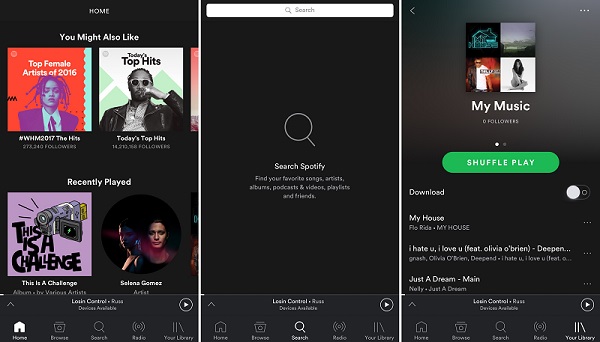
Você deve observar que o download individual não funcionará, portanto, primeiro você deve colocar todas as suas músicas favoritas em uma lista de reprodução para poder baixá-las para ouvir offline. Depois de concluído o processo, basta selecionar a opção “Download” em “Sua biblioteca” para ver as faixas disponíveis para streaming no modo offline.
O acima é o método simples de como baixar músicas para o Samsung S8 se você for um Premium Spotify usuário da conta.
Informações adicionais: Sincronizando músicas baixadas para o seu Samsung S8
Com Spotify Connect, um dispositivo pode ser um controle remoto para sua música em qualquer um dos seus outros dispositivos compatíveis. O Spotify O recurso Connect permite que você controle sua música em vários dispositivos de escuta compatíveis na mesma rede Wi-Fi, incluindo alto-falantes, smart TVs, Amazon Echo, Google Home, Chromecast, PCs e muito mais. Caso você já tenha as faixas baixadas no PC e queira apenas movê-las para o seu dispositivo Samsung S8, siga este procedimento.
Passo 1. Ao fazer login no seu Spotify conta no seu PC, certifique-se de que seu Samsung S8 tenha sido conectado a ela por meio de um cabo USB ou de sua rede Wi-Fi.
Passo 2. Você também precisa entrar no seu Premium Spotify conta no seu dispositivo Samsung S8. Selecione Conectar a um dispositivo no canto inferior direito da Spotify tela.
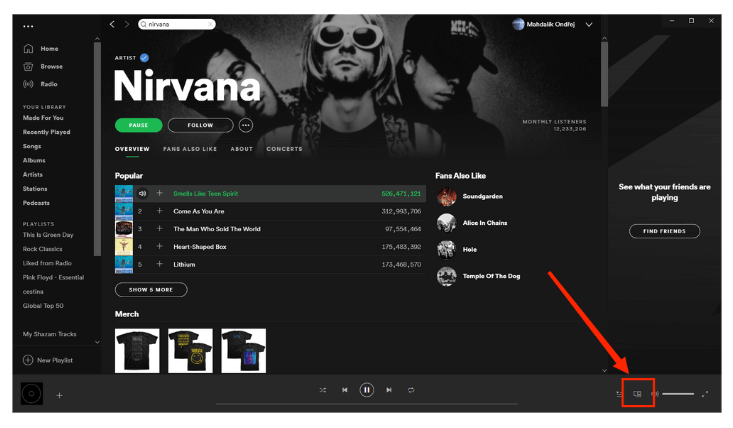
Etapa 3. Na lista "Conectar a um dispositivo", escolha seu Samsung S8.
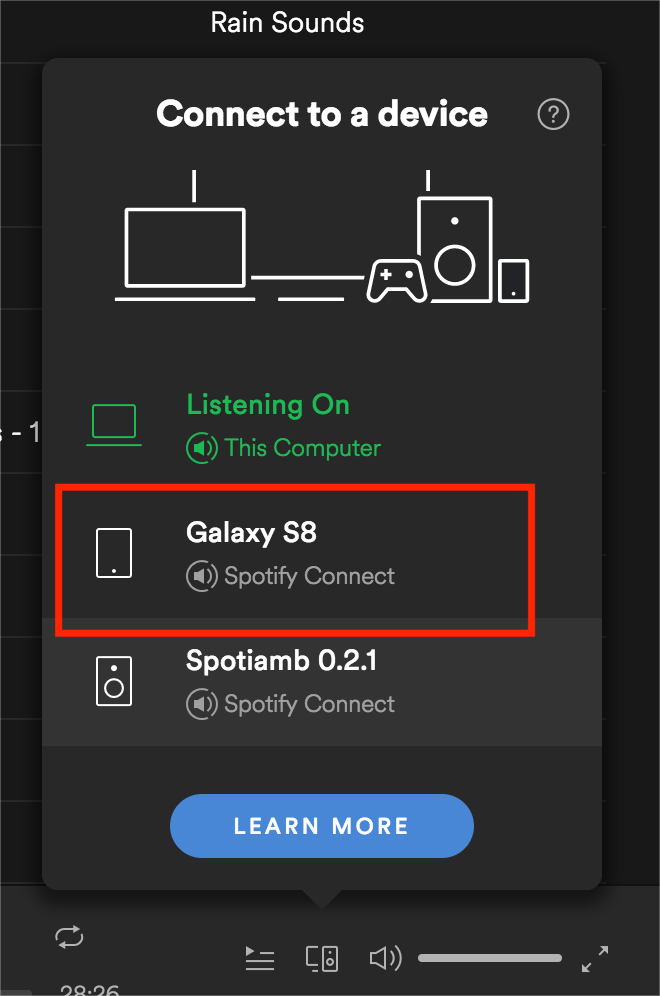
Passo 4. Uma barra verde é exibida na parte inferior da tela com as palavras "Ouvindo em [nome do dispositivo]".
Portanto, se você já baixou as músicas ou apenas iniciará o processo de download, consulte estes guias sobre como baixar músicas para o Samsung S8 que foram apresentados nesta parte do artigo.
Agora é a hora de passarmos para o melhor método para baixar músicas para o Samsung S8, especialmente se você não possui um Premium Spotify conta. A próxima seção deste post tem detalhes relativos a isso.
Parte 2. Baixe músicas para o Samsung S8 sem Spotify Premium
O método que foi compartilhado na parte anterior deste post pode ser usado por quem possui um Premium Spotify conta. Se você não está interessado em obter uma assinatura premium em Spotify, então é melhor tentar se aprofundar no melhor método de download de músicas para o Samsung Galaxy S8 que iremos compartilhar nesta parte.
Se você ainda não está ciente, Spotify as músicas são realmente protegidas por DRM. Com essa criptografia, as faixas não podem ser reproduzidas em dispositivos não autorizados ou fora do aplicativo, a menos que sejam removidas, é claro. Além disso, as músicas estão no formato OGG Vorbis, que não é flexível o suficiente para ser reproduzido em vários dispositivos.
Embora as limitações acima estejam presentes, você não deve se preocupar tanto. Conforme mencionado, o melhor método para baixar músicas para o Samsung S8 será discutido aqui. Ou seja, para usar uma ótima ferramenta chamada TunesFun Spotify Music Converter. O que você pode aproveitar ao usar o TunesFun Spotify Music Converter?
Claro, as limitações acima mencionadas - a proteção DRM e Spotify formato das canções, será resolvido. Com a capacidade deste aplicativo de remover DRM e poder converter as faixas em formatos comuns como MP3, você poderá finalmente transmitir seus entes queridos Spotify músicas para qualquer dispositivo que você deseja usar. Na verdade, além de MP3, ele suporta FLAC, WAV e até AAC. Agora você pode não apenas adicionar música ao PowerPoint, mas também adicionar Spotify música para Instagram Story, ou outros aplicativos de edição de vídeo para tornar seu vídeo divertido.
Com a capacidade de manter a qualidade original das músicas e todas as tags de identificação, você pode ter certeza de que os arquivos de saída serão ótimos. Ao usar o aplicativo e você tiver dificuldades ou de repente tiver dúvidas que precisam de respostas, entrar em contato com o cliente ou com as equipes de suporte técnico pode ser feito facilmente, pois eles estão sempre disponíveis para ajudar. Agora, aqui está como baixar Spotify música para Samsung S8 com a ajuda do TunesFun Spotify Music Converter.
Passo 1. Confira todas as necessidades do app na hora da instalação. Conclua tudo isso, baixe o aplicativo e instale-o no seu computador. Na tela principal, arraste e solte o Spotify músicas para processar ou usar seus links.

Passo 2. Escolha um formato de saída para usar através da opção “Converter todas as tarefas para:” na parte superior. Também é necessário definir o link da pasta de saída.

Etapa 3. Toque no botão "Converter" na parte inferior da tela. Isso deve acionar o aplicativo para iniciar a conversão das músicas. O processo de remoção do DRM também deve ser feito ao mesmo tempo.

Em alguns minutos, as músicas estarão disponíveis no seu PC – sem DRM e transformadas. O que você precisa fazer a seguir é obter cópias do Spotify músicas salvas no seu Samsung S8.
Parte 3. Resumo
Se você está usando um premium ou um gratuito Spotify conta, o método de como baixar músicas para Samsung S8 é tão fácil de fazer. O método posterior explicado (baixando Spotify músicas através do TunesFun Spotify Music Converter) é mais recomendado, pois as músicas baixadas por meio de uma conta premium desaparecerão no momento em que a assinatura for encerrada ou cancelada.
Deixe um comentário